sql数据库无法连接到服务器 SQL Server无法连接到远程服务器怎么处理
当SQL数据库无法连接到服务器时,可能是由于多种原因造成的,其中一种常见的情况是SQL Server无法连接到远程服务器,这种情况下,我们可以尝试检查网络连接是否正常、确认服务器是否启动、检查SQL Server配置是否正确等方法来解决问题。同时也可以尝试重启服务器或者重新安装SQL Server来解决连接问题。在遇到这种情况时,及时寻求帮助并采取有效措施是解决问题的关键。
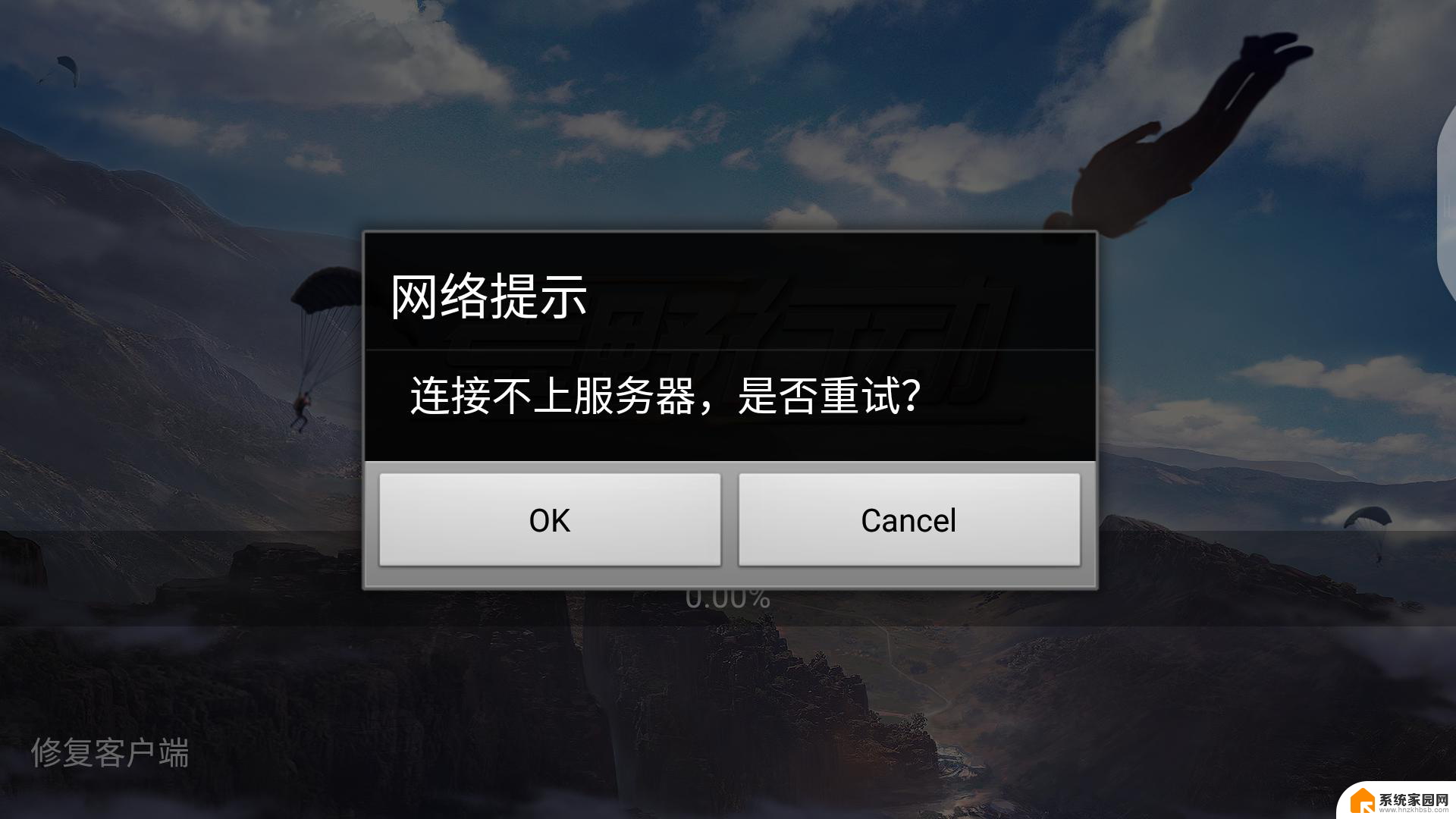
SQL Server无法连接究竟应该如何解决呢?提示"无法连接到服务器,用户xxx登陆失败" 是因为什么原因呢?
该错误产生的原因是由于SQL Server使用了"仅 Windows"的身份验证方式,因此用户无法使用SQL Server的登录帐户(如 sa )进行连接.解决方法如下所示:
1.在服务器端使用企业治理器,并且选择"使用 Windows 身份验证"连接上 SQL Server。
2.展开"SQL Server组",鼠标右键点击SQL Server服务器的名称,选择"属性",再选择"安全性"选项卡。
3.在"身份验证"下,选择"SQL Server和 Windows "。
4.重新启动SQL Server服务。
在以上解决方法中,假如在第 1 步中使用"使用 Windows 身份验证"连接 SQL Server 失败,那就通过修改注册表来解决此问题:
1.点击"开始"-"运行",输入regedit,回车进入注册表编辑器。
2.依次展开注册表项,浏览到以下注册表键:
[HKEY_LOCAL_MACHINE\SOFTWARE\Microsoft\MSSQLServer\MSSQLServer]
3.在屏幕右方找到名称"LoginMode",双击编辑双字节值。
4.将原值从1改为2,点击"确定"。
5.关闭注册表编辑器。
6.重新启动SQL Server服务。
此时,用户可以成功地使用sa在企业治理器中新建SQL Server注册,但是仍然无法使用Windows身份验证模式来连接SQL Server。
这是因为在 SQL Server 中有两个缺省的登录帐户 BUILTIN\Administrators<机器名>\Administrator 被删除。
要恢复这两个帐户,可以使用以下的方法:
1.打开企业治理器,展开服务器组,然后展开服务器。
2.展开"安全性",右击"登录",然后单击"新建登录"。
3.在"名称"框中,输入 BUILTIN\Administrators。
4.在"服务器角色"选项卡中,选择"System Administrators"。
5.点击"确定"退出。
6.使用同样方法添加 <机器名>\Administrator 登录。
说明:
以下注册表键:
HKEY_LOCAL_MACHINE\SOFTWARE\Microsoft\MSSQLServer\MSSQLServer\LoginMode的值决定了SQL Server将采取何种身份验证模式.
1.表示使用"Windows 身份验证"模式。
2.表示使用混合模式(Windows 身份验证和 SQL Server 身份验证)。
以上就是关于无法连接到服务器的 SQL 数据库的所有内容,如果有遇到相同情况的用户,可以按照小编的方法来解决。
sql数据库无法连接到服务器 SQL Server无法连接到远程服务器怎么处理相关教程
- 联盟无法连接服务器请检查你的网络 LOL无法连接服务器网络连接失败怎么解决
- 地平线4连接不到服务器 steam地平线4无法连接服务器怎么解决
- dns服务器可能不可用解决 DNS服务器无法连接怎么办
- lol总是无法连接服务器是怎么回事 英雄联盟lol无法连接服务器怎么办
- 无法激活windows,因为无法连接到 Windows无法激活提示无法连接到组织激活服务器的解决方案
- 无法加载远程访问 711 错误711无法加载远程访问服务连接管理器
- lol无法重新连接 如何解决LOL无法连接服务器的问题
- 已连接dota2协调服务器正在登录中 dota2游戏协调服务器无法连接怎么办
- windows服务器传输文件 本地电脑传输文件到远程windows服务器的方法
- 电脑登录服务器 Windows系统如何使用远程桌面登录服务器
- 电话怎么设置自动重拨 手机通话中断后自动重拨设置教程
- 怎么显示隐藏的app 苹果手机应用隐藏教程
- windows 10 自带虚拟光驱软件在哪 Windows 10虚拟光驱的使用方法
- 小爱同学连电脑当音响 小爱同学电脑当音箱教程
- 怎么把字体变粗 Word文档加粗文字的方法
- 0x0000006d9共享错误 打印机共享出现错误0x000006d9怎么处理
电脑教程推荐